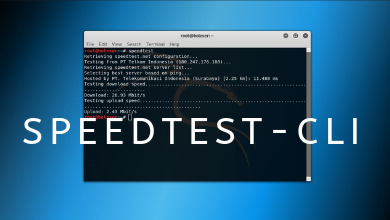Mengenal Apa Itu Linux
Apa Itu Linux? Linux adalah sistem operasi open-source yang didasarkan pada sistem operasi Unix. Linux pertama kali diciptakan oleh Linus Torvalds pada tahun 1991. Sistem operasi open-source artinya kode sumber dari sistem operasi ini tersedia secara publik, sehingga siapa saja bisa mengaksesnya. Ini memungkinkan siapa pun untuk memodifikasi kode asli, menyesuaikannya, dan mendistribusikan sistem operasi yang baru kepada pengguna potensial.
Mengapa Anda Harus Belajar Linux?
Dalam dunia pusat data saat ini, Linux dan Microsoft Windows adalah dua pemain utama, dengan Linux memegang pangsa pasar yang lebih besar. Berikut adalah beberapa alasan menarik mengapa Anda harus mempelajari Linux:
- Banyak Aplikasi Dihosting di Linux: Karena banyaknya server yang menggunakan Linux, kemungkinan besar aplikasi yang Anda kembangkan akan dihosting pada platform Linux. Jadi, jika Anda adalah seorang pengembang, mempelajari Linux akan menjadi nilai tambah yang berharga.
- Cloud Computing Berbasis Linux: Dengan semakin populernya cloud computing, kemungkinan besar Anda akan berurusan dengan instansi cloud yang berbasis Linux.
- Landasan IoT dan Aplikasi Mobile: Linux menjadi fondasi bagi banyak sistem operasi untuk Internet of Things (IoT) dan aplikasi mobile.
- Kesempatan Kerja di Bidang IT: Di dunia IT, ada banyak peluang karir bagi mereka yang memiliki keahlian dalam menggunakan Linux.
Apa Arti dari Sistem Operasi Open-Source pada Linux?
Jadi, apa itu open-source? Perangkat lunak open-source adalah perangkat lunak yang kode sumbernya dapat diakses secara bebas oleh publik. Ini berarti siapa saja dapat menggunakan, memodifikasi, dan mendistribusikan kode tersebut.
Ketika kode sumber dibuat, kode tersebut secara otomatis dianggap memiliki hak cipta, dan distribusinya diatur oleh pemegang hak cipta melalui lisensi perangkat lunak. Berbeda dengan open-source, perangkat lunak proprietary atau closed-source membatasi akses ke kode sumbernya. Hanya pencipta perangkat lunak tersebut yang dapat melihat, memodifikasi, atau mendistribusikannya.
Linux, sebagai sistem operasi open-source, memungkinkan siapa pun untuk melihat, memodifikasi, dan mendistribusikan kodenya. Pengembang dari seluruh dunia dapat berkontribusi untuk meningkatkan Linux. Pendekatan kolaboratif ini merupakan salah satu aspek penting dari perangkat lunak open-source.
Pendekatan kolaboratif inilah yang menjadikan Linux sangat populer di berbagai server, desktop, sistem tertanam (embedded systems), dan perangkat mobile. Menariknya, sifat open-source dari Linux memungkinkan siapa pun untuk menyesuaikan sistem operasi ini sesuai kebutuhan mereka tanpa dibatasi oleh aturan proprietary.
Sebagai contoh, Chrome OS yang digunakan pada Chromebook dan Android yang menjalankan sebagian besar smartphone saat ini juga didasarkan pada Linux.
Apa Itu Kernel Linux?
Kernel adalah komponen inti dari sebuah sistem operasi yang bertanggung jawab dalam mengatur operasi perangkat keras komputer. Kernel ini mengelola operasi memori dan waktu CPU.
Kernel bertindak sebagai jembatan antara aplikasi dengan data tingkat perangkat keras, memanfaatkan komunikasi antar proses dan panggilan sistem (system calls). Kernel adalah bagian pertama yang dimuat ke dalam memori saat sistem operasi berjalan dan tetap berada di sana hingga sistem dimatikan. Kernel mengelola tugas seperti manajemen disk, manajemen tugas, dan manajemen memori.
Apa Itu Distribusi Linux?
Pada tahap ini, Anda mungkin sudah mengetahui bahwa Anda dapat menggunakan ulang kode kernel Linux, memodifikasinya, dan membuat kernel baru. Selain itu, Anda bisa menggabungkan berbagai utilitas dan perangkat lunak untuk menciptakan sistem operasi yang sama sekali baru.
Distribusi Linux, atau sering disingkat sebagai distro, adalah versi dari sistem operasi Linux yang mencakup kernel Linux, utilitas sistem, dan perangkat lunak lainnya. Karena sifatnya yang open-source, distribusi Linux merupakan hasil kolaborasi dari banyak komunitas pengembang open-source independen.
Apa artinya jika sebuah distribusi disebut “turunan” atau “derived”? Saat sebuah distribusi “turunan” dari distribusi lain, artinya distro baru tersebut dibangun berdasarkan fondasi atau basis dari distro asli. Ini bisa meliputi penggunaan sistem manajemen paket yang sama, versi kernel yang sama, dan kadang juga alat konfigurasi yang sama.
Saat ini, ada ribuan distribusi Linux yang bisa Anda pilih, dengan tujuan dan kriteria yang berbeda dalam pemilihan dan dukungan perangkat lunak yang mereka sediakan. Meskipun distribusi berbeda satu sama lain, umumnya mereka memiliki beberapa karakteristik umum:
- Sebuah distribusi terdiri dari kernel Linux.
- Mendukung program di ruang pengguna (user space).
- Bisa saja kecil dan memiliki tujuan tunggal atau mencakup ribuan program open-source.
- Disediakan cara untuk menginstal dan memperbarui distribusi serta komponennya.
Jika Anda melihat garis waktu distribusi Linux, Anda akan menemukan dua distribusi utama: Slackware dan Debian. Beberapa distribusi merupakan turunan dari mereka. Sebagai contoh, Ubuntu dan Kali adalah turunan dari Debian.
Apa Keuntungan dari Distribusi Turunan?
Distribusi turunan memiliki banyak keuntungan. Mereka dapat memanfaatkan stabilitas, keamanan, dan repositori perangkat lunak yang besar dari distribusi induk. Ketika pengembang membangun dari fondasi yang ada, mereka bisa lebih fokus pada fitur khusus dari distribusi baru yang mereka ciptakan. Pengguna dari distribusi turunan juga bisa mendapatkan manfaat dari dokumentasi, dukungan komunitas, dan sumber daya yang sudah tersedia untuk distribusi induk.
Beberapa distribusi Linux yang populer meliputi:
- Ubuntu: Salah satu distribusi Linux yang paling banyak digunakan dan populer. Sangat ramah pengguna dan direkomendasikan untuk pemula.
- Linux Mint: Berdasarkan Ubuntu, Linux Mint menawarkan pengalaman yang ramah pengguna dengan fokus pada dukungan multimedia.
- Arch Linux: Populer di kalangan pengguna berpengalaman, Arch adalah distribusi yang ringan dan fleksibel yang ditujukan bagi pengguna yang menyukai pendekatan DIY.
- Manjaro: Berdasarkan Arch Linux, Manjaro menawarkan pengalaman pengguna yang ramah dengan perangkat lunak yang sudah diinstal dan alat manajemen sistem yang mudah digunakan.
- Kali Linux: Menyediakan rangkaian alat keamanan yang lengkap dan terutama berfokus pada cybersecurity dan hacking.
Cara Menginstal dan Mengakses Linux
Cara terbaik untuk belajar Linux adalah dengan langsung menerapkan konsep yang dipelajari. Di sini, saya akan membahas bagaimana menginstal Linux di komputer Anda, sehingga Anda dapat mengikuti langkah-langkahnya. Anda juga akan belajar cara mengakses Linux dari komputer yang menggunakan Windows.
Saya sarankan Anda mengikuti salah satu metode di bawah ini untuk mendapatkan akses ke Linux dan mengikuti panduan ini dengan mudah.
Menginstal Linux sebagai Sistem Operasi Utama
Menginstal Linux sebagai sistem operasi utama adalah cara paling efisien untuk menggunakan Linux karena memungkinkan Anda memanfaatkan seluruh kekuatan perangkat Anda.
Di sini, kita akan belajar cara menginstal Ubuntu, salah satu distribusi Linux paling populer. Saya sengaja memilih Ubuntu untuk menyederhanakan panduan ini. Anda bisa mencoba distribusi lain nanti setelah lebih nyaman dengan Ubuntu.
- Langkah 1 – Unduh file ISO Ubuntu
Kunjungi situs web resmi Ubuntu dan unduh file ISO. Pastikan Anda memilih versi stabil yang berlabel “LTS” (Long Term Support), yang berarti Anda akan mendapatkan pembaruan keamanan dan pemeliharaan gratis untuk jangka waktu yang lama (biasanya 5 tahun). - Langkah 2 – Buat flash drive yang bisa di-boot
Anda bisa membuat flash drive yang bisa di-boot menggunakan perangkat lunak seperti Rufus, yang mudah digunakan. Anda bisa mengunduh Rufus di sini. - Langkah 3 – Boot dari flash drive
Setelah flash drive Anda siap, colokkan ke komputer dan lakukan booting dari flash drive tersebut. Cara mengakses menu boot berbeda-beda tergantung model laptop Anda. Anda bisa mencari cara mengakses menu boot sesuai dengan model laptop Anda. - Langkah 4 – Ikuti perintah di layar
Ketika proses boot dimulai, pilih opsi “Try” atau “Install Ubuntu.” Pilih bahasa dan tata letak keyboard, lalu lanjutkan. Masukkan nama pengguna dan kata sandi Anda. Ingatlah kredensial ini karena akan diperlukan untuk masuk ke sistem dan mengakses semua hak istimewa. Tunggu hingga proses instalasi selesai. - Langkah 5 – Restart
Klik “Restart Now” dan cabut flash drive. - Langkah 6 – Masuk
Gunakan kredensial yang telah Anda masukkan sebelumnya untuk masuk ke Ubuntu.
Sekarang, Anda telah berhasil menginstal Linux di komputer Anda! Anda bisa mulai menginstal aplikasi dan menyesuaikan tampilan desktop sesuai kebutuhan.
Instalasi Lanjutan
Jika Anda ingin lebih mendalami instalasi Linux, Anda bisa mempelajari topik berikut:
- Partisi disk.
- Pengaturan memori swap untuk memungkinkan hibernasi.
Mengakses Terminal
Bagian penting dari mempelajari Linux adalah memahami terminal, tempat Anda akan menjalankan semua perintah dan melihat “keajaiban” yang terjadi. Anda bisa mencari terminal dengan menekan tombol “Windows” dan mengetik “Terminal.” Agar lebih mudah diakses, Anda bisa menyematkan Terminal di dock bersama aplikasi lain.
Catatan: Anda bisa membuka terminal dengan pintasan Ctrl + Alt + T
Anda juga dapat membuka terminal dari dalam folder tertentu. Klik kanan di area kosong dalam folder tersebut dan pilih “Open in Terminal” untuk membuka terminal langsung di jalur folder yang sama.
Dengan terminal ini, Anda siap menjelajahi dunia Linux dan semua fungsinya yang mendukung produktivitas dan eksplorasi teknologi.
Cara Menggunakan Linux di Komputer Windows
Kadang-kadang Anda mungkin perlu menjalankan Linux dan Windows secara berdampingan. Untungnya, ada beberapa cara untuk mendapatkan manfaat dari kedua sistem operasi ini tanpa perlu komputer yang berbeda untuk masing-masing.
Di sini, saya akan jelaskan beberapa cara untuk menggunakan Linux di komputer Windows Anda. Beberapa cara yang disajikan berbasis browser atau cloud sehingga Anda tidak perlu menginstal OS apa pun terlebih dahulu.
Opsi 1: “Dual-Boot” Linux + Windows
Dengan metode dual-boot, Anda bisa menginstal Linux bersamaan dengan Windows di komputer Anda, dan memilih sistem operasi mana yang ingin Anda gunakan saat startup.
Metode ini mengharuskan Anda mempartisi hard drive dan menginstal Linux di partisi terpisah. Namun, metode ini memungkinkan Anda hanya menjalankan satu sistem operasi pada satu waktu.
Opsi 2: Menggunakan Windows Subsystem for Linux (WSL)
Windows Subsystem for Linux (WSL) menyediakan lapisan kompatibilitas yang memungkinkan Anda menjalankan eksekusi biner Linux langsung di Windows.
Menggunakan WSL memiliki beberapa keuntungan. Setup-nya sederhana dan tidak memakan banyak waktu. WSL lebih ringan dibandingkan VM, di mana Anda harus mengalokasikan sumber daya dari komputer utama. Anda tidak perlu menginstal ISO atau image disk virtual Linux, yang biasanya merupakan file besar. Dengan WSL, Anda dapat menggunakan Windows dan Linux berdampingan.
Cara Menginstal WSL2
- Pertama, aktifkan fitur Windows Subsystem for Linux di pengaturan Windows Anda.
- Buka Start dan cari “Turn Windows features on or off.”
- Centang opsi “Windows Subsystem for Linux” jika belum aktif.
- Selanjutnya, buka Command Prompt sebagai administrator:
- Klik kanan aplikasi Command Prompt dan pilih “Run as administrator.”
- Jalankan perintah berikut di Command Prompt:
wsl --install
Secara default, WSL akan mengunduh dan menginstal Ubuntu. Setelah instalasi selesai, Anda perlu me-restart komputer Anda.
- Setelah restart, Anda akan diminta memasukkan nama pengguna dan kata sandi untuk Ubuntu.
- Sekarang, Anda siap menggunakan Ubuntu! Anda bisa meluncurkannya dari menu Start.
Opsi 3: Menggunakan Mesin Virtual (VM)
Mesin virtual (VM) adalah emulasi perangkat keras komputer fisik. Ini memungkinkan Anda menjalankan beberapa sistem operasi dan aplikasi pada satu komputer fisik secara bersamaan.
Anda dapat menggunakan perangkat lunak virtualisasi seperti Oracle VirtualBox atau VMware untuk membuat mesin virtual Linux dalam lingkungan Windows. Ini memungkinkan Anda menjalankan Linux sebagai sistem operasi tamu berdampingan dengan Windows.
Perangkat lunak VM memberikan opsi untuk mengalokasikan dan mengelola sumber daya perangkat keras untuk setiap VM, termasuk inti CPU, memori, ruang disk, dan bandwidth jaringan. Anda dapat menyesuaikan alokasi ini berdasarkan kebutuhan sistem operasi tamu dan aplikasi yang akan dijalankan.
Berikut beberapa opsi virtualisasi umum:
- Oracle VirtualBox
- Multipass
- VMware Workstation Player
Opsi 4: Menggunakan Solusi Berbasis Browser
Solusi berbasis browser sangat berguna untuk pengujian cepat, pembelajaran, atau mengakses lingkungan Linux dari perangkat yang tidak memiliki Linux.
Anda bisa menggunakan editor kode online atau terminal berbasis web untuk mengakses Linux. Namun, biasanya Anda tidak memiliki hak administrasi penuh di lingkungan ini.
Editor Kode Online
Editor kode online menyediakan editor dengan terminal Linux bawaan. Meskipun tujuan utamanya adalah untuk coding, Anda juga bisa menggunakan terminal Linux di dalamnya untuk menjalankan perintah dan melakukan tugas tertentu.
Salah satu contohnya adalah Replit, yang memungkinkan Anda menulis kode dan mengakses shell Linux secara bersamaan.
Terminal Linux Berbasis Web
Terminal Linux online memungkinkan Anda mengakses antarmuka baris perintah Linux langsung dari browser. Terminal ini menyediakan antarmuka berbasis web ke shell Linux, memungkinkan Anda menjalankan perintah dan bekerja dengan utilitas Linux.
Contoh populer adalah JSLinux, yang menyediakan lingkungan Linux yang siap digunakan.
Opsi 5: Menggunakan Solusi Berbasis Cloud
Jika Anda tidak ingin menjalankan Linux langsung di komputer Windows, Anda bisa mempertimbangkan menggunakan lingkungan Linux berbasis cloud atau server pribadi virtual (VPS) untuk mengakses dan bekerja dengan Linux secara remote.
Layanan seperti Amazon EC2, Microsoft Azure, atau DigitalOcean menyediakan instance Linux yang dapat Anda akses dari komputer Windows Anda. Perlu diperhatikan bahwa beberapa layanan ini memiliki paket gratis, tetapi biasanya tidak gratis dalam jangka panjang.
Metode-metode ini memberi Anda fleksibilitas untuk memilih cara terbaik mengakses Linux di Windows sesuai dengan kebutuhan dan tujuan Anda.